中央电大形成性测评系统操作
- 格式:ppt
- 大小:905.00 KB
- 文档页数:14

中央电大形成性测评系统1. 引言中央电大形成性测评系统是一种用于评估学生学习成果的工具。
该系统通过在线平台提供学习资源、组织测验和考试,帮助教师对学生的学习情况进行监控和评估。
本文将介绍中央电大形成性测评系统的设计和实施原理,以及其对学生和教师的价值和影响。
2. 系统设计原理2.1 学习资源提供中央电大形成性测评系统通过在线平台为学生提供丰富的学习资源。
学生可以根据自己的学习计划和需要,选择适合的学习材料进行学习。
这些学习材料包括课程讲义、教学视频、练习题等,涵盖了各个学科的内容。
学生可以根据自己的学习进度,随时随地访问这些学习资源,提高学习效率和学习质量。
2.2 组织测验和考试中央电大形成性测评系统通过在线平台组织测验和考试,帮助教师对学生的学习情况进行监控和评估。
教师可以在系统中设置各种类型的测验和考试,包括选择题、填空题、简答题等。
学生可以在规定的时间范围内完成测验和考试,并将答案提交到系统中。
系统将自动评分并生成成绩报告,供教师和学生参考。
2.3 反馈和评价中央电大形成性测评系统还提供即时的反馈和评价机制。
学生在完成测验和考试后,可以立即得到答案和解析。
系统会根据学生的表现给出评价和建议,帮助学生识别和改进自己的学习方法和能力。
教师也可以根据学生的表现和成绩报告,及时发现学生的问题,并采取相应的教学措施。
3. 实施步骤中央电大形成性测评系统的实施步骤如下:1.制定实施计划:根据学校的需求和资源情况,制定中央电大形成性测评系统的实施计划。
包括平台选择、系统功能设计、培训计划等内容。
2.平台选择:根据学校的实际情况选择合适的在线平台,以支持中央电大形成性测评系统的实施。
考虑平台的性能、稳定性和用户友好性等因素,选择最适合学校的平台。
3.系统功能设计:根据学校的需求和教学目标,设计中央电大形成性测评系统的功能。
包括学习资源提供、测验和考试组织、反馈和评价等功能。
确保系统能够满足学生和教师的需求。
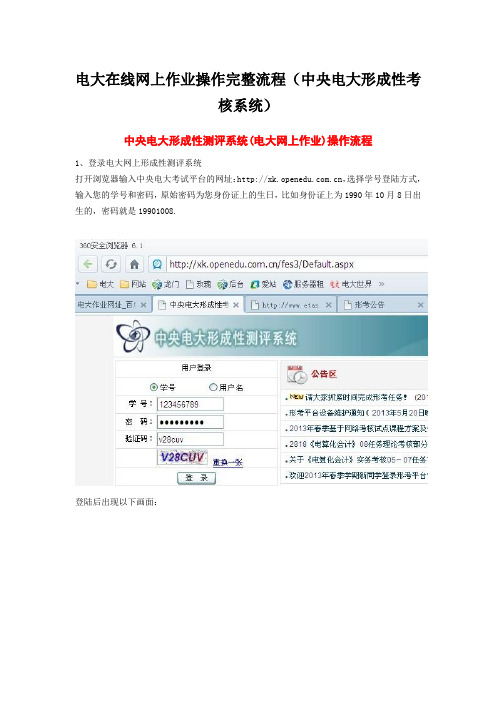
电大在线网上作业操作完整流程(中央电大形成性考核系统)中央电大形成性测评系统(电大网上作业)操作流程1、登录电大网上形成性测评系统打开浏览器输入中央电大考试平台的网址:,选择学号登陆方式,输入您的学号和密码,原始密码为您身份证上的生日,比如身份证上为1990年10月8日出生的,密码就是19901008.登陆后出现以下画面:登录形成性测评系统后,就可以进行选课操作了。
首先,请单击左边的【选课(学习周期)】按钮,系统就会列出学生已选课程列表,这时您就可以根据学校要求需要在网上完成考核的科目,单击网页中部的【我要选课】按钮,进入选课页面。
选课只需在相对应的科目前的方框中单击一下鼠标左键即可,选好课以后,单击【增加】按钮(网页中下部,往下拉),这时选课完成。
选课完成后,单击“查看方案”,可以查看课程主持教师发布的课程方案。
如果选错了课程,单击“取消选课”按钮,会弹出对话框,问“您确定要取消这个课程吗?”,点击“确定”,会出现以下画面:此时系统提示“您已分班,不可取消!”,若是学生一定要取消选课,请按提示先与教学点管理员联系,由教学点管理员先将学生从这个系统班中删除,再由学生自行取消选课。
如果想查看当前学期与上一学期的选课信息,可以在选课页面,点击【我以前的选课记录】。
比如您选的是开放教育指南,就需要单击相应的试题类型切换不同的试题,如“单项选择题”、“判断题”等。
如下图所示单击题型标签中的题型进行切换即可。
不要只做了一样就提交了,一定要把选择和判断全部做完才提交。
提示:学生可对同一次任务反复提交,但受到2个条件的约束:a)教师评阅前;b)任务结束日期前,在时满足a、b两个条件,需要反复提交的任务,具体操作如下:任务状态为“已提交”的任务,单击“浏览上次提交”可以查阅到上次作答的内容,单击“重新抽取试卷进行测试”,任务状态就又变回“未提交”。
注意:一旦重新抽取试卷进行测试,作答结束后必须再次“提交”,任务状态方能变为“已提交”。


福建电大形成性测评系统-使用手册(责任教师版)责任教师,负责课程的管理工作,在形成性测评系统中主要完成调整学习周期、委任评阅教师的工作,以及查看学生任务完成情况和教师评阅情况。
一、登录系统教师打开IE浏览器,在地址栏中输入福建电大考试平台的网址:/,进入,如图所示:登录方式选择“用户名”,输入用户名、密码登录。
如果教师是第一次使用本系统,请单击“教师及教学点管理员注册”按钮,进入注册页面。
教师注册后,需要教学管理员分配角色。
二、章节管理单击工具菜单中的“章节管理”进入,如图所示。
单击“删除”可删除章节,单击“修改”可进行修改,如图所示修改完成后提交即可。
单击“添加章节”按钮,可以添加相关章节,如图所示三、题库管理单击功能列表中的“题库管理”进入,如图所示。
注意:输入课程名称后点击“查询”可查询到相关课程。
选择相关题型进行管理,如点击“单选”,如图所示。
单击“修改”,如图所示可修改各选项的内容及正确答案的顺序号。
单击“删除”即可完成删除该题目。
单击“新增”可新增题目。
如图所示。
选择课程,题型,(以上为必须),章节(不选则为所有章节)及输入知识点分值等相关可选信息。
编辑题干,完成后点击“添加选项”,如图所示。
注意正确选项需勾选上左边的按钮。
选项编辑完成后可点击“添加选项”继续添加其他选项。
注意:正确答案选项须将选项前的灯泡按钮勾选上。
最后点击“保存题目”即可完成保存。
如图所示。
简答题等其他题型类似,输入题干及答案编辑完成后点“保存题目”即可,如图所示。
四、策略管理责任教师不仅可以通过“章节管理”功能对课程章节进行设置,还可以通过“策略管理”功能修改课程组卷的策略。
单击工具菜单中的“策略管理”进入,选择下拉课程列表中的相关课程,如图所示。
对课程下的策略进行操作,如图所示。
单击“添加”,可添加新的策略,选择课程,输入规则名称、总分、时间等,如图所示。
点击“添加大题”,输入大题名称,选择题型,然后,如图所示。

中央电大考试平台登陆方法
1、打开IE,在地址栏中打上哈尔滨电大网址(/www/),点击中央电大考试平台链接。
(如图1所示)
图1
2、进入中央电大考试平台系统后,点击形成性考核平台点击登录(如图2所示),页面会转入中央电大形成性测评系统,这时在学生登录区,输出你的学号及密码,学员密码为自己出生年月日八位(如:19900625),输出完成后点击登录。
(如图3所示)
图2
图3
4、第一次登录考试平台系统的学员,将会出现确认信息,如果学员未注册过信息,请选择否点击确认后出现一个页面如果未注册在一次点击确定,此后页面出现对话框,输入真实邮箱及真实电话后点击提交,(如果图4所示)
图5
5、进入学员的形成性测评页面后,按学校要求选择课程进入增加。
(如图6)
图6。

中央电大形考系统使用帮助(以开放教育学习指南课程为例)
1、登录本校网站:(),点击“中央电大形成性测评系统”
点此进入
2、进入中央电大形成性测评系统后,可以直接以学号登录,密码为身份证中八位出生年月日。
如19850204 可以直接点页面下的“开放教育学习指南形考入口”按钮再以学号登录完成开放入学作业,
在此输入学号
密码为您的八位生日
点此直接进入
该课程形考
★新生登陆注意:登陆后提示是否注册,选“否”后点两个确定,输入电子邮箱和手机号码点提交,然后关闭网页重新登陆,教学计划就自动选好了。
(本科补修课程考试在本系统中完成)
3、登录后要先选课,这学期“开放教育入学指南”为必选课;已选课的点击“选择/完成任务”,再点课程后的“任务列表”
4
、出现以下提示信息不影响作业完成,点“确定”进入。
5、点“开始作业”,即可进入开放教育学习指南的在线测试
6、试卷总分100,占课程成绩50%,时间60分钟,完成后按“交卷”即可。
点此选课
进入该课程作业完成页面 点此开始在线测试。
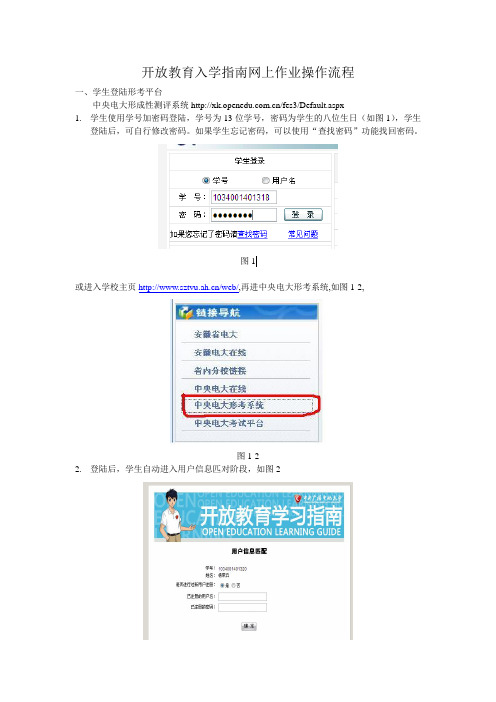
开放教育入学指南网上作业操作流程
一、学生登陆形考平台
中央电大形成性测评系统/fes3/Default.aspx
1.学生使用学号加密码登陆,学号为13位学号,密码为学生的八位生日(如图1),学生
登陆后,可自行修改密码。
如果学生忘记密码,可以使用“查找密码”功能找回密码。
图1
或进入学校主页/web/,再进中央电大形考系统,如图1-2,
图1-2
2.登陆后,学生自动进入用户信息匹对阶段,如图2
图2
在“是否进行过用户注册”一栏选否,点击“确定”,进入下一步。
3.学生进入电大在线后先完成电大在线的选课,过程为先选择自身所在专业,再选择对应
课程,如下图(土木工程本科选建筑管理方向11秋学期,建筑专和造价专找到11秋就行了,)
4.电大在线选课完成后,进入形考平台,点击下图左下角“形成性考核”按钮
5.学生完成形考平台选课,点击下图中的“我要选课“按钮”
钩选相应科目,点击“增加”
6.学生第一次选课时均会出现以下未分班提示,分班操作由分校管理员完成,未分班不影
响学生完成作业,但会影响学生成绩的导出。
7.学生完成作业,并提交。
点击“选择/完成任务”进入任务列表
点击“任务列表”进入具体任务界面
点击“开始作业”进入作业界面
完成后,直接点击“交卷”.
至此,学生任务完成。

中央电大形成性测评系统-使用手册(省校管理员版)省校管理员,委任教学点管理员、责任教师,查看学生任务完成情况、教师评阅情况。
一、登录系统教师打开IE浏览器,在地址栏中输入中央电大考试平台的网址:,选择服务项目中的,形成性测评栏目,进入,如图所示:输入用户名密码登录,如图所示。
省校管理员需要确认教学点管理员,如图所示。
系统列出已经确认的教学点管理员列表,单击“增加”按钮,增加教学点管理员,如图所示。
也可以通过其姓名精确查询。
选择教师,单击增加按钮,完成教学点管理员分配工作。
如图所示。
省校管理员需要对课程责任教师进行委任工作,单击“委任责任教师”进入,如图所示。
系统列出教师列表,选择教师,单击“新增委任”,如图所示。
系统列出课程列表,选择课程,单击“分配课程”,如图所示。
责任教师委任完成。
中央电大形成性测评系统-使用手册(评阅教师版)评阅教师,对学生完成的形成性测评任务(作业)进行评阅。
一、登录系统教师打开IE浏览器,在地址栏中输入中央电大考试平台的网址:,选择服务项目中的,形成性测评栏目,进入,如图所示:输入用户名、密码登录。
说明:教师登录形成性测评系统使用的用户名、密码与登录电大在线()的用户名、密码一致。
如果教师是第一次使用本系统,请单击“注册”按钮,进入注册页面。
详见教师注册。
教师注册后,需要教学点管理员分配角色,如评阅教师等。
二、评阅学生作业评阅教师登录形成性测评系统后,进行“评阅学生作业”操作。
如图所示。
单击“评阅学生作业”选项,进入。
如图所示。
选择课程,选择任务,选择班级名称,单击“查询”按钮,展开班级学生列表,如图所示。
选择要评阅的学生,单击“评阅”按钮,进入评阅界面,如图所示。
教师只需要评阅学生的主观题部分,在“得分”位置输入每道试题的分数,在试题评价位置给出每道试题的评价,在总体评价位置给出学生整份作业的总评。
教师通过单击“客观题”,查看学生客观题完成的情况。
如图所示。
教师评阅完学生的作业后,单击“提交评阅结果”来结束一个学生作业的评阅。
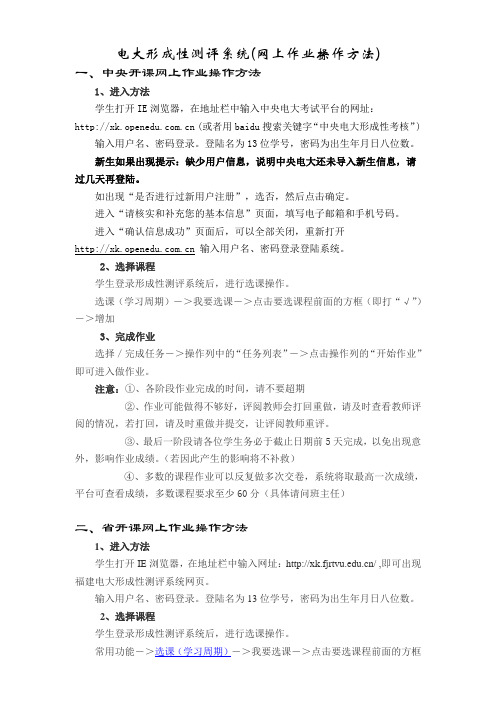
电大形成性测评系统(网上作业操作方法)一、中央开课网上作业操作方法1、进入方法学生打开IE浏览器,在地址栏中输入中央电大考试平台的网址: (或者用baidu搜索关键字“中央电大形成性考核”) 输入用户名、密码登录。
登陆名为13位学号,密码为出生年月日八位数。
新生如果出现提示:缺少用户信息,说明中央电大还未导入新生信息,请过几天再登陆。
如出现“是否进行过新用户注册”,选否,然后点击确定。
进入“请核实和补充您的基本信息”页面,填写电子邮箱和手机号码。
进入“确认信息成功”页面后,可以全部关闭,重新打开 输入用户名、密码登录登陆系统。
2、选择课程学生登录形成性测评系统后,进行选课操作。
选课(学习周期)->我要选课->点击要选课程前面的方框(即打“√”)->增加3、完成作业选择/完成任务->操作列中的“任务列表”->点击操作列的“开始作业”即可进入做作业。
注意:①、各阶段作业完成的时间,请不要超期②、作业可能做得不够好,评阅教师会打回重做,请及时查看教师评阅的情况,若打回,请及时重做并提交,让评阅教师重评。
③、最后一阶段请各位学生务必于截止日期前5天完成,以免出现意外,影响作业成绩。
(若因此产生的影响将不补救)④、多数的课程作业可以反复做多次交卷,系统将取最高一次成绩,平台可查看成绩,多数课程要求至少60分(具体请问班主任)二、省开课网上作业操作方法1、进入方法学生打开IE浏览器,在地址栏中输入网址:/ ,即可出现福建电大形成性测评系统网页。
输入用户名、密码登录。
登陆名为13位学号,密码为出生年月日八位数。
2、选择课程学生登录形成性测评系统后,进行选课操作。
常用功能->选课(学习周期)->我要选课->点击要选课程前面的方框(即打“√”)->增加3、完成作业常用功能->选择/完成任务->操作列中的“任务列表”->点击操作列的“开始作业”即可进入做作业。
注意:①、各阶段作业完成的时间,请不要超期②、作业可能做得不够好,评阅教师会打回重做,请及时查看教师评阅的情况,若打回,请及时重做并提交,让评阅教师重评。